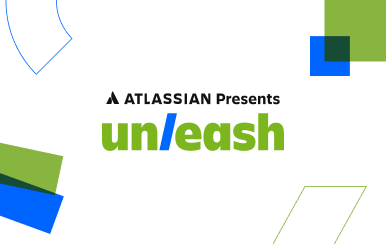Scrum-Tutorial für Fortgeschrittene
In diesem Tutorial erhältst du eine detaillierte Anleitung zu Scrum-Verfahren für Fortgeschrittene, beispielsweise zur Verwendung von Epics, zur individuellen Anpassung deines Workflows und zur Verwendung von Berichten in Jira Software.
Zeit:
Lesedauer: 10 Minuten Dauer der Umsetzung: 2 Wochen
Zielpublikum:
Du bist mit einfachen Scrum-Verfahren vertraut und hast bereits ein wenig mit Jira Software gearbeitet.
Arbeite dich vorher bitte durch das erste Tutorial: Hier
Voraussetzungen:
Du hast einen Jira Software-Account erstellt.
Schritt 12: Verwendung von Epics in deinem Backlog
Dein Team arbeitet möglicherweise an Features, die aus einem größeren Arbeitsumfang bestehen. In diesem Fall solltest du bei der Planung deiner Aufgaben und Pflege des Backlogs die Verwendung von Epics in Betracht ziehen. Epics sind im Prinzip große User Storys, die du in kleinere User Storys unterteilen kannst. Sie können darüber hinaus auch mehr als ein Projekt umfassen. Wenn dein Team also an User Storys arbeitet, die Teil einer großen User Story sind, die sich wiederum auf mehrere Projekte auswirkt, solltest du Epics verwenden – sie erleichtern die Projektverfolgung für dieses Szenario.
Wenn du Epics verwenden möchtest, gehe zum Backlog deines Boards und erweitere das Epics-Panel, indem du auf EPICS klickst.
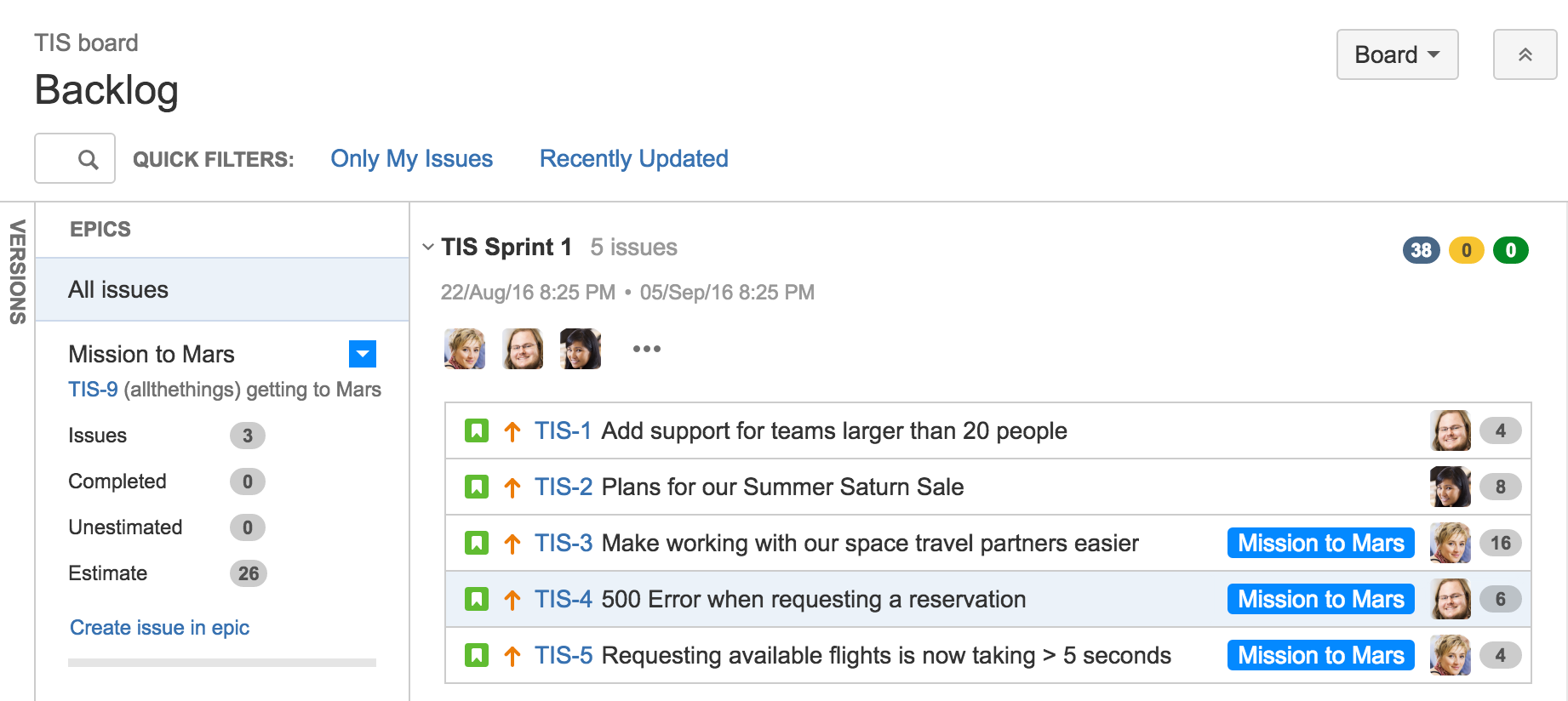
Noch mehr zu Epics erfährst du in Arbeiten mit Epics.
Schritt 13: Individuelle Anpassung deines Workflows
Im Standard-Workflow von Jira Software durchlaufen deine Issues drei Status: Zu erledigen, in Arbeitung und Erledigt. Wenn dir dies zu simpel ist, kannst du deinen eigenen Workflow erstellen, damit die Status in Jira Software mit deinem Teamprozess übereinstimmen. Wenn dein Team z. B. an einem Softwareentwicklungsprojekt arbeitet, ist es sinnvoll, Status wie "Code-Review", "Auf QS wartend" oder "Bereit für den Merge" hinzuzufügen. Du kannst in Jira die Arbeitsweise deines Teams genauso abbilden, wie du möchtest: äußerst detailliert oder aber auch nur grob skizziert.
Weitere Informationen findest du unter Issue-Workflows
Automatisierung von Workflows
Passe deine Workflows nicht nur an deine Anforderungen an, sondern mache sie dank Automatisierung noch besser. Die Vorlagenbibliothek von Jira Automation hält Hunderte Automatisierungsvorlagen für dich bereit.
Schritt 14: Verwendung des Velocity-Charts
Der Hauptzweck von Jira Software ist die Entfaltung des vollen Potenzials deines Teams. Im Velocity-Chart wird dir eine Zusammenfassung der Aufgaben angezeigt, die dein Team in den einzelnen Sprints erledigt. Diese Informationen kannst du zur Vorhersage der Arbeitsmenge nutzen, die dein Team realistischerweise in zukünftigen Sprints bewältigen kann. Dein Team kann zum Beispiel während Sprintplanungsmeetings die visuellen Darstellungen der Aufgaben, die sich ein Team vorgenommen hat, und der tatsächlich fertiggestellten Aufgaben in vergangenen Sprints durchgehen und dementsprechend realistischer planen.
Unter Velocity-Chart findest du weitere Informationen zu dessen Verwendung.
Schritt 15: Verwendung von Wallboards
Bei Projekten geschehen so viele Dinge gleichzeitig, dass Wallboards eine Überlegung wert sind, um dein Team mit einem kurzen Blick auf den neuesten Stand zu bringen. Verbinde deinen Computer mit einem TV-Monitor und schon wird dein Jira Software-Dashboard zu einem physischen Wallboard – mit allen Möglichkeiten der agilen Gadgets von Jira Software, die den Fortschritt deines Teams in Echtzeit darstellen.
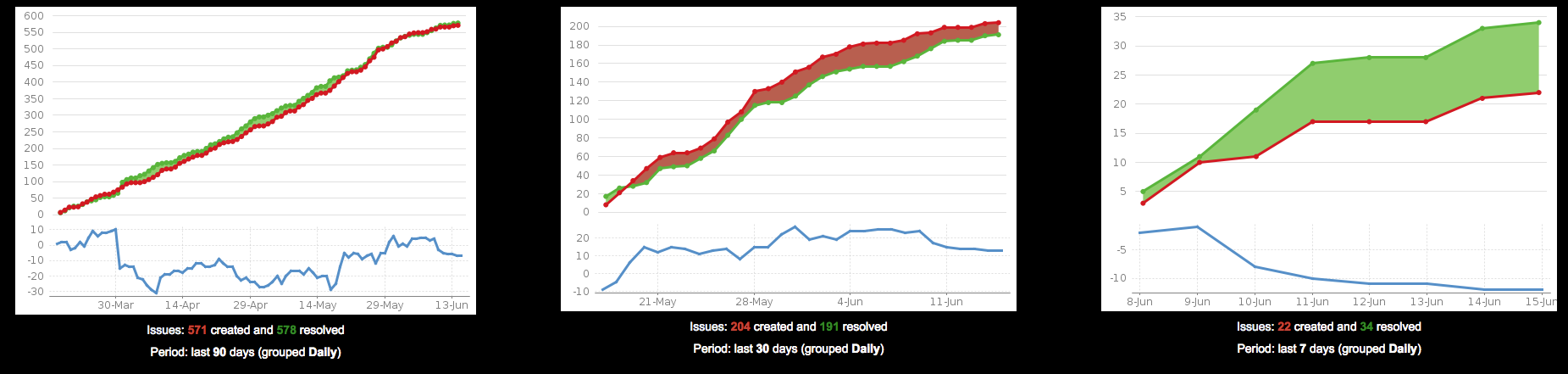
Detaillierte Informationen zur Einrichtung von Dashboard und Wallboard findest du unter Konfiguration von Dashboards.